
Photoshopi teksti värvi muutmiseks järgige alltoodud samme.
Teksti värvi muutmiseks toimige järgmiselt.
- Kui sul ei ole tekstikihti, looge see nüüd ja kui sul on juba tekstikiht, jätkake järgmise sammuga. Tekstikihi loomiseks vajutage teksti tööriista valimiseks nuppu T, seejärel klõpsa tekstikursori paigutamiseks kõikjal dokumendi sees. Seejärel sisestage oma tekst. Uue rea loomiseks saate vajutada klahvi Enter. Kui olete lõpetanud, tehke tekst, klõpsates märkeruudul (mark) valikuribal. Või vajutage Ctrl + Enter (Windowsis) või ⌘ + Enter (MacOSis).
- Valige kihtide paneelil oma tekstikiht, klõpsates selle nime. Kui kihtide paneel ei ole avatud, saate selle avada, vajutades F7, või avage menüü Aken ja valige Kihid .

- Avage menüü Window (aken) ja valige Character (märk), et avada märkide paneel . Siin saate muuta kõike, kuidas tähed (nimetatakse ka tähemärkideks) ja sõnad peaksid nägema, sealhulgas font, fondi suurus, kerning ja muud tüpograafilised seaded.
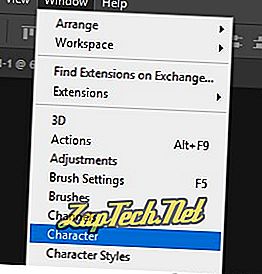
- Klõpsake paneelil märkide loendis Värv :, mis näitab teie teksti värvi. Sellele klõpsates avaneb värvivalija.
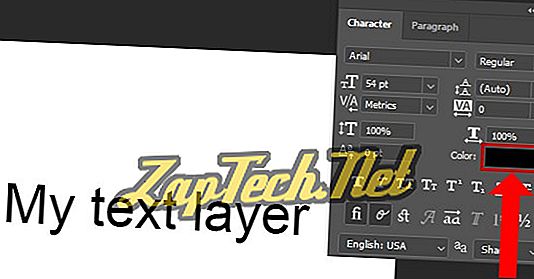
- Valige värvivalijal soovitud värv ja klõpsake nuppu OK .
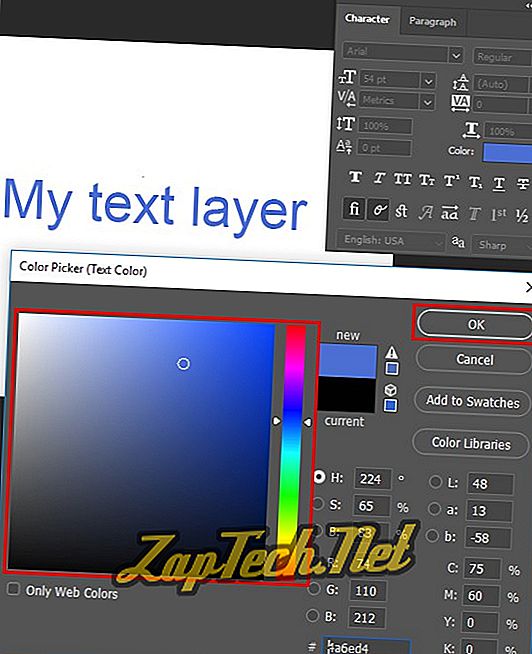
Muutke tekstikihis teatud tähtede värvi
Kui soovite teksti kihi üksikute tähtede värvi muuta, järgige neid samme.
- Valige kihtide paneelil oma tekstikiht, klõpsates selle nime.
- Teksti tööriista kasutamiseks vajutage nuppu T.
- Kui tekstikursor ei ole olemasoleva tekstipiirkonna kohal, on kursori ümber punktiirkast, mis näitab, et saate uue tekstikihi loomiseks klõpsata.

Asetage tekstikursor tekstile, mida soovite muuta. Tekstikursori ümber olev kastikest kaob, mis näitab, et saate seal klõpsata.

- Tõstke esile tähed, mida soovite muuta. Asetage kursor enne esimest tähte, mida soovite esile tõsta. Klõpsake ja hoidke all ning lohistage teksti esiletõstmiseks.

- Avage märkide paneel ( Window menüü, märk ). Märkide paneelis tehtud muudatused mõjutavad ainult esile tõstetud tähti.
- Värvivalija avamiseks klõpsake kasti Värv:. Valige esiletõstetud tähtede jaoks uus värv, seejärel klõpsake nuppu OK .
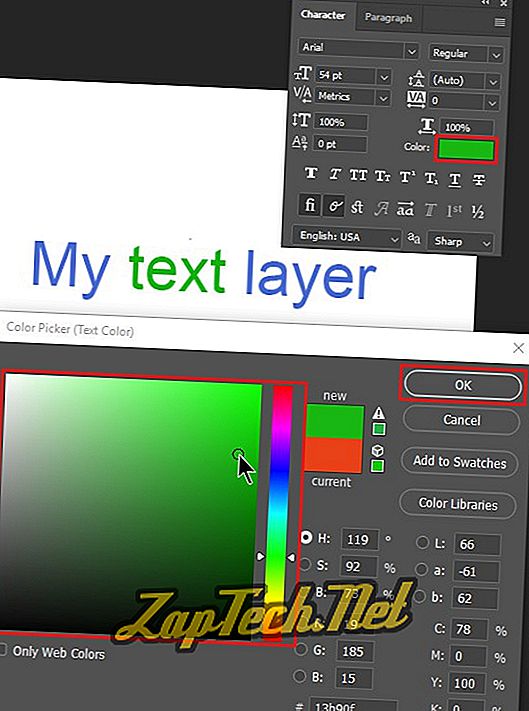
Korrake seda protsessi teiste tähtede värvi muutmiseks.
